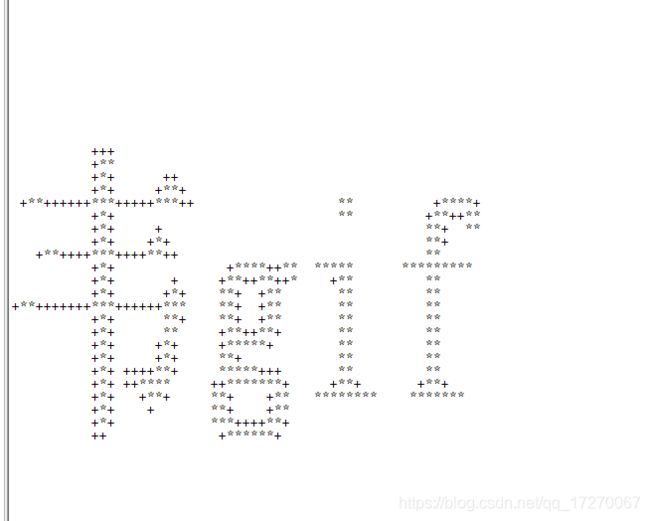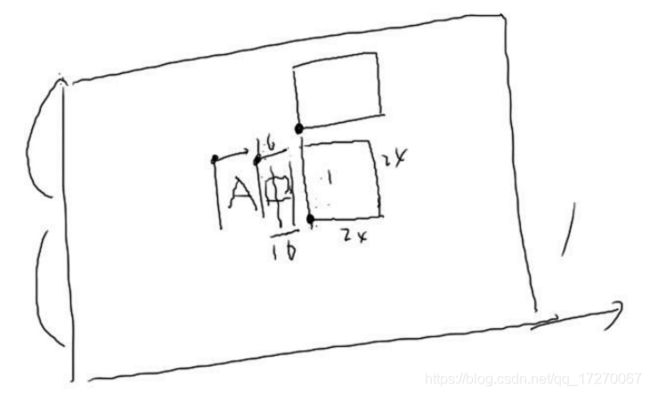LINUX学习-在LCD上显示一个矢量字体
本章需要做的事情就是在LCD上显示一个矢量字体
第一步安装freetype库
1、freetype文件库的使用
将freetype-2.4.10.tar.bz2拷贝到linux虚拟机后,使用tar xjf freetype-2.4.10.tar.bz2进行解压,之后进入对应文件夹。
2、将freetype库安装到交叉编译工具链的方法
因为我直接使用了随视频下载的 ubuntu 16.04 虚拟机,在此虚拟机里并没有找到视频里一样的目录,于是按照视频的办法找到了两个类似的目录。
下面就是我当时查找的这个目录的过程:
首先执行$PATH 查看环境变量 找到看起来像交叉编译工具的目录 然后进入此目录
find -name stdio.h 查找stadio.h的位置
(视频中的说法是因为日常使用中包含头文件的方式一般是#include
find -name lib 查找lib的位置
lib就直接选择了和include同一个目录下的lib
下面是当时寻找此目录的过程,需要的朋友可以参考一下
[email protected]:/work/tmp/03.freetype/freetype-2.4.10/Tmp$ $PATH
-bash: /home/book/bin:/home/book/.local/bin:/usr/local/sbin:/usr/local/bin:/usr/sbin:/usr/bin:/sbin:/bin:/usr/games:/usr/local/games:/work/tools/gcc-3.4.5-glibc-2.3.6/bin:/snap/bin: No such file or directory
[email protected]:/work/tmp/03.freetype/freetype-2.4.10/Tmp$ ^C
[email protected]:/work/tmp/03.freetype/freetype-2.4.10/Tmp$ cd /work/tools/gcc-3.4.5-glibc-2.3.6/bin
[email protected]:/work/tools/gcc-3.4.5-glibc-2.3.6/bin$ cd
[email protected]:~$ cd /work/tools/gcc-3.4.5-glibc-2.3.6/bin
[email protected]:/work/tools/gcc-3.4.5-glibc-2.3.6/bin$ cd ..
[email protected]:/work/tools/gcc-3.4.5-glibc-2.3.6$ find -name include
./distributed/include
./lib/gcc/arm-linux/3.4.5/include
./lib/gcc/arm-linux/3.4.5/install-tools/include
./include
./arm-linux/include
[email protected]:/work/tools/gcc-3.4.5-glibc-2.3.6$ find -name stdio.h
./arm-linux/include/stdio.h
./arm-linux/include/bits/stdio.h
./arm-linux/sys-include/stdio.h
./arm-linux/sys-include/bits/stdio.h
[email protected]:/work/tools/gcc-3.4.5-glibc-2.3.6$ find -name lib
./distributed/lib
./lib
./arm-linux/lib
./arm-linux/usr/lib我最终找到的目录为/work/tools/gcc-3.4.5-glibc-2.3.6/arm-linux
下面继续进行安装 进入解压出来的freetype文件夹
执行以下命令 --host=arm-linux的作用是配置为交叉编译 --prefix的作用是安装指定目录
./configure --host=arm-linux --prefix=/work/tools/gcc-3.4.5-glibc-2.3.6/arm-linux
make
make install 直接安装
在编译源程序之前还需要进入此目录下/work/tools/gcc-3.4.5-glibc-2.3.6/arm-linux/include(这是我这台虚拟机的安装目录)
执行mv freetype2/freetype .
将freetype文件夹移动到它的上层目录 不然会出现找不到头文件的编译错误
3、源代码编译
找到编译文件的目录 使用以下命令进行编译
arm-linux-gcc -finput-charset=GBK -o example1 example1.c -lfreetype -lm
编译时指定输入字符集为GBK(视频中是GBK形式)指定使用freetype与m(数学库)进行编译
4、拷贝动态库
因为原先一直是使用mount命令挂接网络文件夹,拷贝动态库的方式也不同,只能先把动态库全部先拷贝到网络文件夹, 之后再从网络文件夹中拷贝到板子上的lib中去。
使用的命令是
cp *so* /work/nfs_root/ -d 以链接的形式拷贝到网络文件夹
cp *so* ../lib -d 拷贝到上层目录的lib中
最后可以执行程序
./example1 ./simsun.ttc
可以实现视频中一样的效果
不过也有个奇怪的地方 编译的时候多了一条警告
example1.c: In function `main':
example1.c:88: warning: initialization from incompatible pointer type
unsigned int *p = (wchar_t *)chinese_str;报警告的是这声明的指针 估计是强制转换出了问题
第二步在lcd上显示矢量字体
在完成了freetype库的交叉编译安装以及动态库的拷贝之后,我们接下来就可以在开发板的lcd上显示一个矢量字体
1、使用的编译指令
-finput-charset=GBK 指定源文件的编码格式为GBK
-fwide-exec-charset=GBK --指定编译后的程序里的编码格式为GBK
arm-linux-gcc -finput-charset=GBK -fexec-charset=GBK -o show_font show_font.c -lfreetype -lm
2、执行
./show_font ./simsun.ttc
3、源码分析与扩展
源码的实现就是将之前点阵字符的显示与freetype矢量字体的显示两者的源码进行组合。
要点在确定显示矢量字体的坐标上。
如下图所示,lcd的坐标系的源点在左上角,而freetype坐标系的源码在左下角,所以源点在Y坐标上需要加上16,代表一个汉字的长度(两个字节)。
因为有很大一部分代码都是之前用过的,代码注释就增加一些之前没有出现过的
int fd_fb;
struct fb_var_screeninfo var; /* Current var */
struct fb_fix_screeninfo fix; /* Current fix */
int screen_size;
unsigned char *fbmem;
unsigned int line_width;
unsigned int pixel_width;
int fd_hzk16;
struct stat hzk_stat;
unsigned char *hzkmem;
/* color : 0x00RRGGBB */
void lcd_put_pixel(int x, int y, unsigned int color)
{
unsigned char *pen_8 = fbmem+y*line_width+x*pixel_width;
unsigned short *pen_16;
unsigned int *pen_32;
unsigned int red, green, blue;
pen_16 = (unsigned short *)pen_8;
pen_32 = (unsigned int *)pen_8;
switch (var.bits_per_pixel)
{
case 8:
{
*pen_8 = color;
break;
}
case 16:
{
/* 565 */
red = (color >> 16) & 0xff;
green = (color >> 8) & 0xff;
blue = (color >> 0) & 0xff;
color = ((red >> 3) << 11) | ((green >> 2) << 5) | (blue >> 3);
*pen_16 = color;
break;
}
case 32:
{
*pen_32 = color;
break;
}
default:
{
printf("can't surport %dbpp\n", var.bits_per_pixel);
break;
}
}
}
void lcd_put_ascii(int x, int y, unsigned char c)
{
unsigned char *dots = (unsigned char *)&fontdata_8x16[c*16];
int i, b;
unsigned char byte;
for (i = 0; i < 16; i++)
{
byte = dots[i];
for (b = 7; b >= 0; b--)
{
if (byte & (1<=0; b--)
{
if (byte & (1<width;
FT_Int y_max = y + bitmap->rows;
//printf("x = %d, y = %d\n", x, y);
for ( i = x, p = 0; i < x_max; i++, p++ )
{
for ( j = y, q = 0; j < y_max; j++, q++ )
{
if ( i < 0 || j < 0 ||
i >= var.xres || j >= var.yres )
continue;
//image[j][i] |= bitmap->buffer[q * bitmap->width + p];
lcd_put_pixel(i, j, bitmap->buffer[q * bitmap->width + p]);//直接在lcd上显示出来,因为buff的类型是unsigned char 所以颜色就显示为了蓝色
}
}
}
int main(int argc, char **argv)
{
unsigned char str[] = "中";
wchar_t *chinese_str = L"繁";
FT_Library library;
FT_Face face;
int error;
FT_Vector pen;
FT_GlyphSlot slot;
if (argc != 2)
{
printf("Usage : %s \n", argv[0]);
return -1;
}
fd_fb = open("/dev/fb0", O_RDWR); //以可读可写方式打开/dev/fb0
if (fd_fb < 0)
{
printf("can't open /dev/fb0\n");
return -1;
}
if (ioctl(fd_fb, FBIOGET_VSCREENINFO, &var))
{
printf("can't get var\n");
return -1;
}
if (ioctl(fd_fb, FBIOGET_FSCREENINFO, &fix))
{
printf("can't get fix\n");
return -1;
}
line_width = var.xres * var.bits_per_pixel / 8;
pixel_width = var.bits_per_pixel / 8;
screen_size = var.xres * var.yres * var.bits_per_pixel / 8;
fbmem = (unsigned char *)mmap(NULL , screen_size, PROT_READ | PROT_WRITE, MAP_SHARED, fd_fb, 0);
if (fbmem == (unsigned char *)-1)
{
printf("can't mmap\n");
return -1;
}
fd_hzk16 = open("HZK16", O_RDONLY);
if (fd_hzk16 < 0)
{
printf("can't open HZK16\n");
return -1;
}
if(fstat(fd_hzk16, &hzk_stat))
{
printf("can't get fstat\n");
return -1;
}
hzkmem = (unsigned char *)mmap(NULL , hzk_stat.st_size, PROT_READ, MAP_SHARED, fd_hzk16, 0);
if (hzkmem == (unsigned char *)-1)
{
printf("can't mmap for hzk16\n");
return -1;
}
/* 清屏: 全部设为黑色 */
memset(fbmem, 0, screen_size);
lcd_put_ascii(var.xres/2, var.yres/2, 'A');
printf("chinese code: %02x %02x\n", str[0], str[1]);
lcd_put_chinese(var.xres/2 + 8, var.yres/2, str);
/* 显示矢量字体 */
error = FT_Init_FreeType( &library ); /* 初始化库 */
/* error handling omitted */
error = FT_New_Face( library, argv[1], 0, &face ); /* 创建一个face对象 */
/* error handling omitted */
slot = face->glyph;
FT_Set_Pixel_Sizes(face, 24, 0); //设置像素大小
//因为lcd的坐标系的源点是在左上角,而freetype坐标系的源码在左下角,所以要在Y坐标上加上16,代表一个汉字的长度。
/* 确定座标:
* lcd_x = var.xres/2 + 8 + 16
* lcd_y = var.yres/2 + 16
* 笛卡尔座标系:
* x = lcd_x = var.xres/2 + 8 + 16
* y = var.yres - lcd_y = var.yres/2 - 16
*/
pen.x = (var.xres/2 + 8 + 16) * 64;
pen.y = (var.yres/2 - 16) * 64;
/* set transformation */
FT_Set_Transform( face, 0, &pen); //设置源点位置
/* load glyph image into the slot (erase previous one) */
error = FT_Load_Char( face, chinese_str[0], FT_LOAD_RENDER ); //加载字符
if (error)
{
printf("FT_Load_Char error\n");
return -1;
}
draw_bitmap( &slot->bitmap,
slot->bitmap_left,
var.yres - slot->bitmap_top); //描点
return 0;
}